Како се користи апликација Б612 Цамера на телефону
Водич за решавање проблема / / August 05, 2021
Б612 је апликација за камеру за мобилне уређаје која је развијена за селфие који нуде обиље филтера за ваше слике и друге могућности уређивања за неки креативни или нови изглед. То је бесплатна апликација доступна за оба Андроид и иОС платформе. Већина љубитеља мобилних селфија увек више воли да снима слике помоћу филтера, модова лепоте, налепница и још много тога. Али постоји мноштво других функција или опција које се могу поиграти са њима. Погледајте комплетан водич о томе како се користи апликација Б612 Цамера на телефону.
Уверите се да је апликација Б612 инсталирана на вашем телефону и за правилно покретање апликације биће вам потребна верзија Андроид 4.3 или новија. Иако корисници иПхонеа и иПада могу лако инсталирати и користити ову апликацију бесплатно. Дакле, ако се питате како лако користити ову апликацију Б612 за побољшање селфија, овај водич је за вас. Сада, без губљења више времена, кренимо у комплетан водич испод.

Преглед садржаја
-
1 Како се користи апликација Б612 Цамера на телефону
- 1.1 1. Користите филтере
- 1.2 2. Подесите интензитет филтера
- 1.3 3. Поставите свој омиљени филтер
- 1.4 4. Укључите аутоматско спремање
- 1.5 5. Уредите режим лепоте
- 1.6 6. Направите слике колажа
- 1.7 7. Сачувајте слике високе резолуције
- 1.8 8. Ставите информације о локацији
- 1.9 9. Користите оптимизацију складишта налепница
- 1.10 10. Преузмите налепнице за режим ван мреже
- 1.11 11. Користите налепнице са звуком и лицима
- 1.12 12. Додајте музику у видео записе
- 1.13 13. Промените видео записе у ГИФ
Како се користи апликација Б612 Цамера на телефону
Ова апликација има неке од истакнутих функција које бисте требали знати. Има преко 1.500 налепница са режимом препознавања лица, ефектима лепоте у реалном времену, огромним опсегом филтера музика у позадини за видео записе, АР налепнице, бумеранг видео снимци који се репродукују у петљи, моћне опције за уређивање, стварање колажа, и још.
1. Користите филтере
Филтери су једна од најкориснијих функција апликације за камеру и лако можете одабрати и одабрати одговарајући режим филтера за најбољи изглед. Можете и да додирнете икону Филтер у доњем десном углу и изаберете жељену.
2. Подесите интензитет филтера
Док снимате селфи или фотографију са задње камере, можете ручно да подесите интензитет филтра према вашим жељама. Превуците доњу траку улево или удесно да бисте видели ефекте у реалном времену. Када подесите ниво, тапните на икону Фаце да бисте подесили ниво улепшавања, а затим снимите слику.
3. Поставите свој омиљени филтер
Ако вам се свиђа неки одређени филтер у апликацији и углавном га користите, можете га директно поставити на листу омиљених. Само дуго тапкајте на филтер и он ће бити означен као омиљени. Сада, кад год пређете у режим филтера, омиљени филтер ће вам бити приказан са иконом звездице на врху.
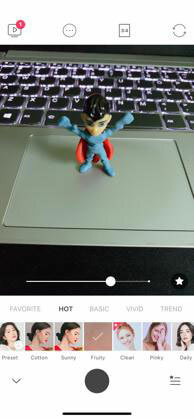
4. Укључите аутоматско спремање
Ако направите пуно селфија или слика са задње камере помоћу апликације Б612 на уређају, лако можете да укључите опцију Ауто-Саве. Као што и само име говори, све снимљене слике ће се аутоматски сачувати у меморији уређаја.
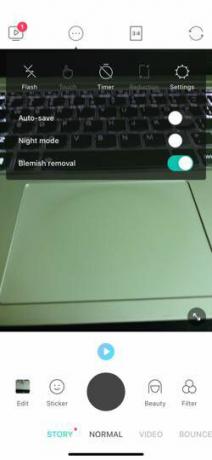
5. Уредите режим лепоте
Не само да можете да снимате слике у режимима лепоте, већ можете и да користите опције Детаљи, Шминка, Скин да бисте прилагодили сваки слој слике. Као што можете одабрати и прилагодити танке, браде, очи, увећати, дужину, уске усне итд.
6. Направите слике колажа
Да бисте изабрали и створили најбољу меморију са више фотографија, можете да користите режим колажа у апликацији Б612. Да бисте то урадили, додирните опцију промене величине слике, а затим превуците улево. Ово ће донети пуно опција за колаж. Само одаберите једну и снимите слике или изаберите слике из галерије да бисте довршили слику колажа.
7. Сачувајте слике високе резолуције
Обично можете да сачувате слике у ХД квалитету из апликације камере Б612. У међувремену, ако ваш уређај подржава слике ХД + резолуције за снимање и чување у апликацији галерија, то можете и ви. Само идите на подешавања апликације Б612 за камеру> укључите прекидач високе резолуције.

8. Ставите информације о локацији
Информације о локацији такође можете ставити у снимљене слике из апликације Б612 директно укључивањем функције Информације о локацији. Идите у Подешавања апликације камере Б612> омогућите пребацивање података о локацији.
9. Користите оптимизацију складишта налепница
Ова функција ће бити корисна и за већину корисника апликације Б612 за камеру. Као и понекад, већина љубитеља селфија снима пуно селфија да би одабрала савршен и заборави да избрише остатак слика из апликације галерије. Коришћењем опције Оптимизација складишта налепница, све неискоришћене слике уграђене у налепнице аутоматски ће се избрисати после две недеље, ако се не искористе у року од две недеље. Супер, зар не?
Да бисте омогућили ову функцију, идите у Подешавања апликације камере Б612> омогућите прекидач за оптимизацију складишта налепница.
10. Преузмите налепнице за режим ван мреже
Такође можете да преузмете гомилу налепница из апликације камере Б612 директно у апликацију да бисте је користили чак и у офлајн режиму.
11. Користите налепнице са звуком и лицима
Најбољи део апликације Б612 за камеру је тај што неке налепнице долазе са укљученим звуком и другим вишеструким лицима како би се лако створила забавна слика или видео.
12. Додајте музику у видео записе
Кратким видео записима можете лако додати музику у позадини како бисте је учинили смешном или вирусном на друштвеним мрежама. Једноставно идите у режим Видео> Додирните Музика> Изаберите и додирните жељену музику> Почните да снимате видео и сачувајте га тапкајући на икону црвене стрелице. Такође можете прилагодити брзину видео записа, применити видео филтере и још много тога.
13. Промените видео записе у ГИФ
Спремање ГИФ анимације је још једна сјајна карактеристика, а ГИФ можете лако отпремити на друштвене мреже или послати било кога. Само снимите видео у апликацији камере Б612 и додирните икону црвене стрелице да бисте га сачували. У том процесу добићете опцију да је сачувате као ГИФ. Додирните и готови сте.
То је то, момци. Ово су неке од најбољих и најкориснијих карактеристика које бисте требали знати да бисте користили. Слободно питајте у коментарима испод за било каква питања.
Субодх воли писати садржај без обзира на то да ли је повезан са технологијом или неки други. Након годину дана писања на технолошком блогу, постаје страствен према томе. Обожава играње игара и слушање музике. Осим блогова, зависан је и од играчких рачунара и цурења паметних телефона.



